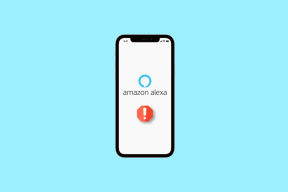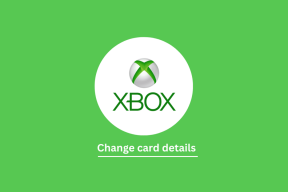Die 5 besten Lösungen für den Fall, dass der Energiesparmodus auf dem Mac nicht funktioniert
Verschiedenes / / November 06, 2023
Wenn Sie keinen Zugriff auf Ihr Ladegerät haben, können Sie dies tun Versetzen Sie Ihren Mac in den Energiesparmodus um die Batterielebensdauer zu schonen. Der Wechsel in den Energiesparmodus kann Ihnen dabei helfen, einige wichtige Aufgaben mit Ihrem Mac problemlos zu erledigen.

In solchen Momenten der Dringlichkeit, in denen Sie Ihren Mac am meisten brauchen, ist es eine Täuschung, wenn der Energiesparmodus nicht mehr funktioniert. Um dieses Problem zu beheben, stellen wir Ihnen eine Reihe funktionierender Lösungen vor, mit denen Sie beheben können, dass der Energiesparmodus auf Ihrem Mac nicht funktioniert.
1. Überprüfen Sie die Einstellungen für den Energiesparmodus
Mit der Veröffentlichung von macOS Monterey wurde der Energiesparmodus für Mac-Benutzer eingeführt. Es gibt einige Bedingungen, unter denen Sie den Energiesparmodus auf Ihrem Mac aktivieren können. Wenn diese Funktion nicht funktioniert, sollten Sie prüfen, ob sie deaktiviert ist.
Schritt 1: Drücken Sie die Tastenkombination „Befehl + Leertaste“, um die Spotlight-Suche zu öffnen, und geben Sie Folgendes ein
Systemeinstellungen, und drücken Sie die Eingabetaste.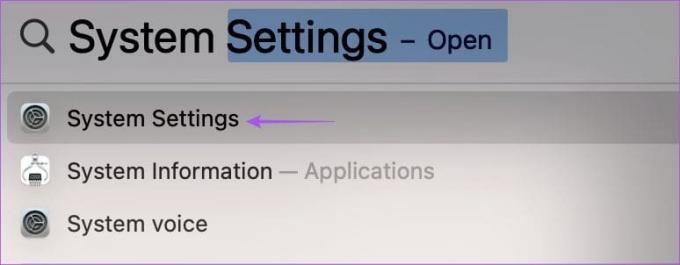
Schritt 2: Klicken Sie im linken Menü auf Batterie.
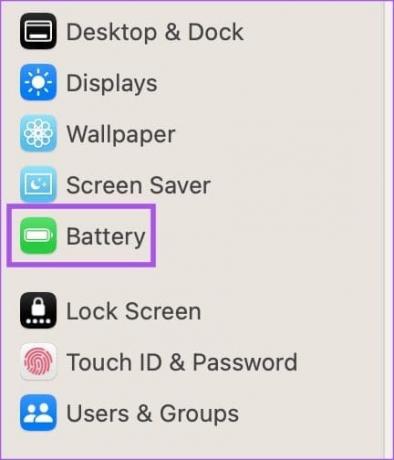
Schritt 3: Klicken Sie auf das Dropdown-Menü neben Energiesparmodus, um zu überprüfen, ob er deaktiviert ist.

Sie haben drei Möglichkeiten, den Energiesparmodus auf Ihrem Mac zu aktivieren: Immer, Nie, Nur im Akkubetrieb und Nur im Netzteilbetrieb. Wir empfehlen nicht, den Energiesparmodus so einzustellen, dass er „Immer“ aktiviert. Sie sollten entweder „Nur im Akkubetrieb“ wählen. Wenn Sie für Ihren Mac ein Ladegerät mit geringer Wattzahl verwenden, sollten Sie „Nur am Netzteil“ auswählen.
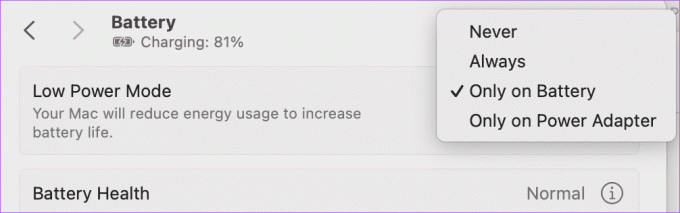
2. Starten Sie Ihren Mac neu
Das hört sich sehr einfach an, kann aber dabei helfen, viele Probleme mit Ihrem Mac zu lösen, einschließlich der Tatsache, dass der Energiesparmodus nicht verfügbar ist oder nicht funktioniert. Klicken Sie einfach oben links auf das Apple-Logo und wählen Sie „Neustart“. Überprüfen Sie nach dem Neustart Ihres Mac, ob das Problem behoben ist.
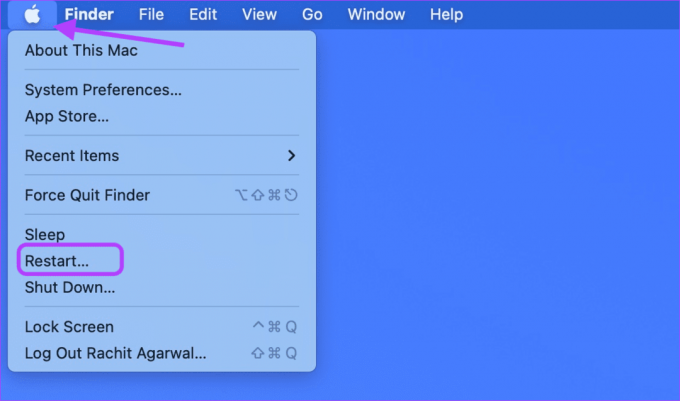
3. Erstellen Sie ein neues Benutzerprofil
Eine Lösung, die auf der empfohlen wird Offizielle Support-Seite der Apple-Community hat ein neues Benutzerprofil auf Ihrem Mac erstellt. Dadurch wird eine neue digitale Umgebung mit den Standardsystemeinstellungen erstellt. Hier erfahren Sie, wie Sie es ausprobieren können.
Schritt 1: Drücken Sie die Tastenkombination „Befehl + Leertaste“, um die Spotlight-Suche zu öffnen, und geben Sie Folgendes ein Systemeinstellungen, und drücken Sie die Eingabetaste.
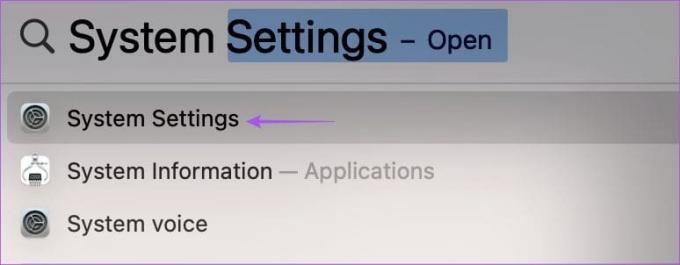
Schritt 2: Scrollen Sie im linken Menü nach unten und klicken Sie auf Benutzer und Gruppen.

Schritt 3: Klicken Sie rechts auf „Benutzer hinzufügen“.

Schritt 4: Geben Sie zur Authentifizierung Ihren Mac-Passcode ein.

Schritt 5: Geben Sie die Details für ein neues Benutzerkonto ein. Sie müssen außerdem einen Passcode für den Zugriff auf das neue Benutzerprofil festlegen. Klicken Sie anschließend unten rechts auf „Benutzer erstellen“.
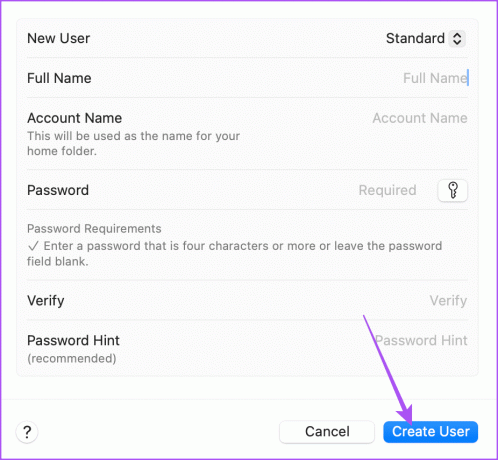
Schritt 6: Schließen Sie das Fenster „Einstellungen“, klicken Sie oben rechts auf das Apple-Logo und wählen Sie „Abmelden“.

Schritt 7: Klicken Sie auf Neustart und melden Sie sich mit dem neuen Benutzerkonto an.
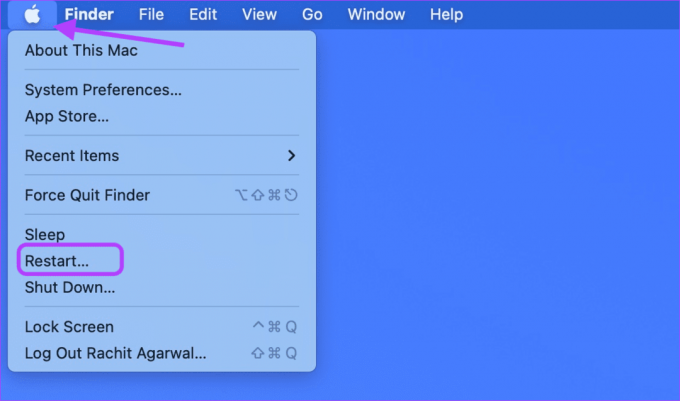
4. Verwenden Sie den abgesicherten Modus
Wenn das Problem weiterhin auf Ihrem Mac auftritt, empfehlen wir die Verwendung einer erweiterten Lösung im abgesicherten Modus. Dieses integrierte Fehlerbehebungstool startet nur System-Apps auf Ihrem Mac neu und verhindert, dass Apps von Drittanbietern geladen werden. Der abgesicherte Modus ist nützlich, insbesondere wenn es um macOS-Probleme geht, z. B. wenn der Energiesparmodus nicht funktioniert. Hier erfahren Sie, wie Sie diese Funktion verwenden.
Für Macs mit Apple M-Series Chip
Schritt 1: Klicken Sie oben links auf das Apple-Logo und wählen Sie „Herunterfahren“.
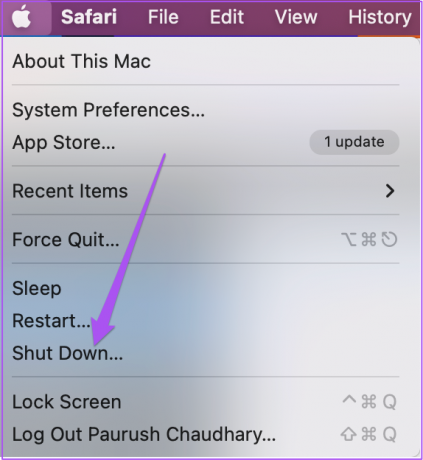
Schritt 2: Halten Sie nach dem Herunterfahren Ihres Mac die Ein-/Aus-Taste gedrückt, bis zwei Startoptionen angezeigt werden: Macintosh HD und Optionen.
Schritt 3: Wählen Sie Macintosh HD aus, während Sie die Umschalttaste gedrückt halten, und wählen Sie „Im abgesicherten Modus fortfahren“.

Schritt 4: Überprüfen Sie nach dem Hochfahren Ihres Mac, ob Sie Ihren Mac in den Energiesparmodus versetzen können.
Für Macs mit Intel-Chip
Schritt 1: Klicken Sie oben links auf das Apple-Logo und wählen Sie „Neu starten“.
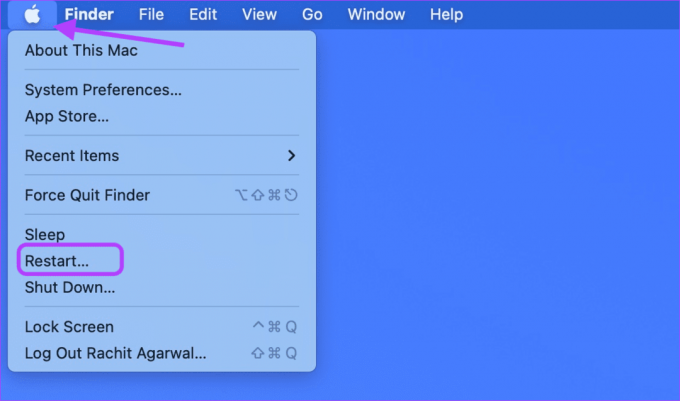
Schritt 2: Sobald Ihr Mac neu startet, halten Sie die Umschalttaste gedrückt.
Schritt 3: Lassen Sie die Umschalttaste los, sobald Sie das Anmeldefenster sehen.
Schritt 4: Überprüfen Sie, ob der Energiesparmodus jetzt funktioniert.
5. Aktualisieren Sie die macOS-Version
Die letzte Lösung besteht darin, die macOS-Version auf Ihrem Mac zu aktualisieren, da dieses Problem möglicherweise durch Softwarefehler verursacht wird.
Schritt 1: Drücken Sie die Tastenkombination „Befehl + Leertaste“, um die Spotlight-Suche zu öffnen, und geben Sie Folgendes ein Suchen Sie nach Software-Updates. und drücken Sie die Eingabetaste.
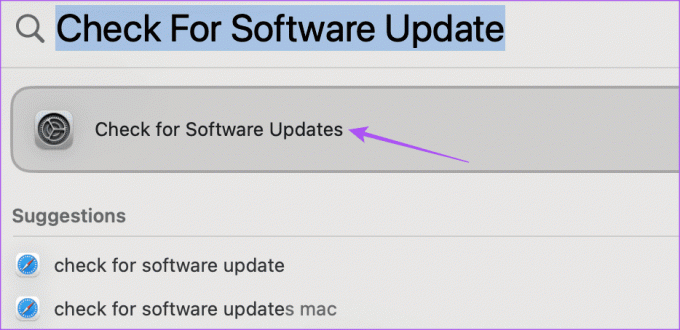
Schritt 2: Wenn ein Update verfügbar ist, laden Sie es herunter und installieren Sie es.
Überprüfen Sie anschließend, ob der Energiesparmodus funktioniert.
Sparen Sie Akkulaufzeit
Diese Lösungen beheben das Problem, dass der Energiesparmodus auf Ihrem Mac nicht funktioniert. Jedes Mac-Modell verfügt über eine feste Anzahl von Ladezyklen, die sich mit der Zeit entleeren. Sie können den Akku Ihres Mac jedoch stets in optimalem Zustand halten, um seine Lebensdauer zu verlängern. Schauen Sie sich unseren Beitrag an, um mehr darüber zu erfahren Die besten Möglichkeiten, den Akkuzustand Ihres Mac zu verbessern.
Zuletzt aktualisiert am 07. September 2023
Der obige Artikel kann Affiliate-Links enthalten, die zur Unterstützung von Guiding Tech beitragen. Dies beeinträchtigt jedoch nicht unsere redaktionelle Integrität. Der Inhalt bleibt unvoreingenommen und authentisch.

Geschrieben von
Paurush experimentiert mit iOS und Mac, während er Android und Windows hautnah kennenlernt. Bevor er Schriftsteller wurde, produzierte er Videos für Marken wie Mr. Phone und Digit und arbeitete kurzzeitig als Texter. In seiner Freizeit stillt er seine Neugier auf Streaming-Plattformen und Geräte wie Apple TV und Google TV. An den Wochenenden ist er ein Vollzeit-Kinoliebhaber und versucht, seine endlose Beobachtungsliste zu verkürzen, wobei er sie oft länger verlängert.